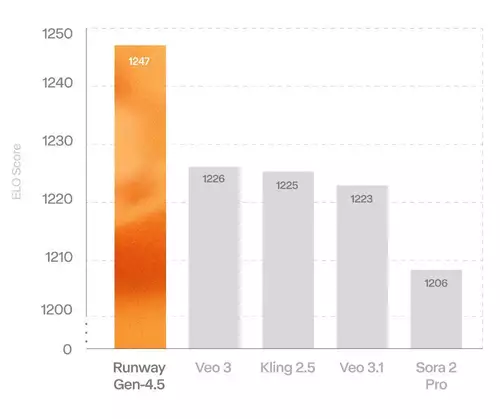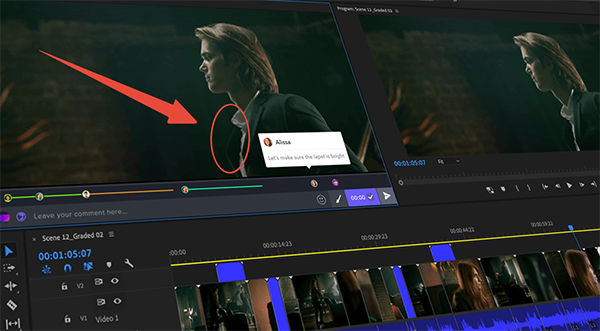 Mit der engeren Integration von Frame.io bietet Adobe ab sofort jedem Abonnenten der Creative Cloud einen erweiterten, kostenlosen Zugang zu praktischen Kollaborations- und Review-Möglichkeiten. Um diese Möglichkeiten einfach einmal auszuprobieren, kann man sich unkompliziert mit der bestehenden Adobe ID über das Frame.io-Bedienfeld anmelden, das ab sofort in den neuesten Versionen von Premiere Pro und After Effects zu finden ist. Zentrales Bedienfeld, einfacher Login Nach dem Start eines neues Projektes in Premiere Pro lässt sich das Frame.io-Bedienfeld über "Fenster > Überprüfung mit Frame.io" aktivieren. In diesem Bedienfeld lassen sich nun Projektmitarbeiter*innen hinzufügen, Medien organisieren sowie Reviews koordinieren. Als ersten Schritt lässt sich ein neues Projekt anlegen, indem man unter dem Dateireiter-Icon links oben die Option "Add Project" wählt (1). Um weitere Mitwirkende hinzuzufügen, klickt man auf die Person mit dem Pluszeichen mittig-rechts oben (2): Ist der/die gesuchte Benutzer*in bereits über Frame.io mit dem eigenen Konto verbunden, kann er/sie direkt über seinen Namen gefunden und hinzugefügt werden. Wer noch nicht im "Pool" ist, erhält eine entsprechende Einladung per E-Mail. 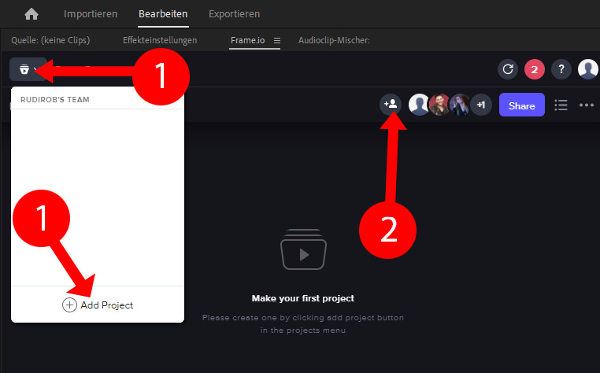 Teilen für die Review Anschließend lassen sich beliebige Medien auswählen, die man mit anderen Benutzer*innen teilen will: Dies können Dateien, Clips und Ordner aber auch eine Premiere-Sequenz sein. Hierfür wählt man die gewünschten Assets über den Upload-Button (3) aus. Nun komprimiert Frame.io diese Files für den Upload im Hintergrund, was bei einer größeren Menge Material einen Moment dauern kann. Danach können einzelne Dateien zur Überprüfung (Review) für andere Mitglieder oder auch für Externe freigegeben werden. Dies funktioniert über den "Share"-Button (4). 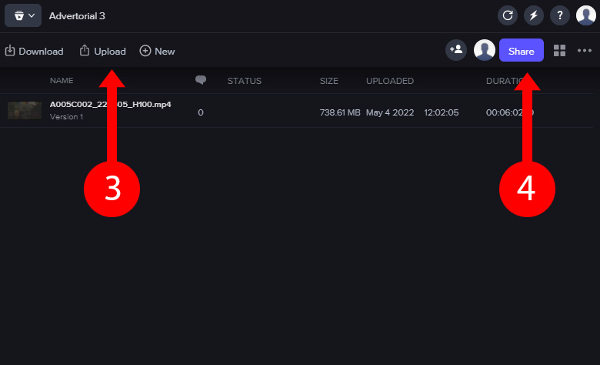 Eine solche Review-Session ist nicht nur in Premiere Pro verfügbar, sondern kann von jedem genutzt werden, der über den eindeutigen Web-Link verfügt, den Frame.io für das Projekt generiert hat. Hierfür öffnet sich eine ähnlich gestaltete Weboberfläche im Browser. Feedback erwünscht In einer Review können an jedem Zeitpunkt des Clips/Projekts Kommentare hinterlassen werden sowie mit einem virtuellen Stift (5) Bereiche im Video gekennzeichnet werden, die alle Projektteilnehmer*innen unverzüglich sehen können. 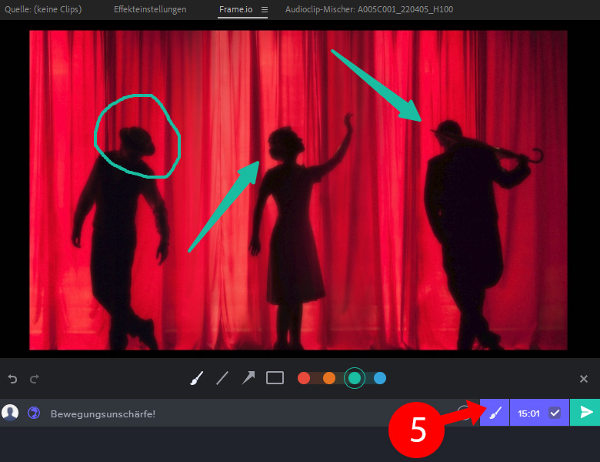 Um das Feedback effektiv einarbeiten zu können, lassen sich alle Kommentare als Markierungen in die Timeline von Premiere Pro importieren. Hierfür muss man gegebenenfalls die entsprechende Sequenz mit dem Frame.io-Video verknüpfen (falls das Video nicht vorher sowieso als Projekt-Sequenz geteilt wurde.) Verknüpfte Projekte werden durch ein aktives Icon im Frame.io Bedienfenster symbolisiert (6). 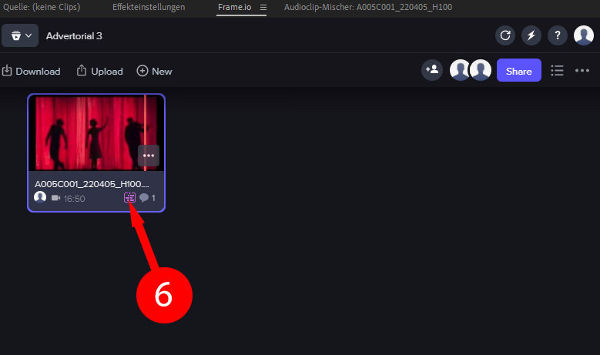 Nun kann die Wiedergabe des Projektes auch im Vorschaufenster von Frame.io erfolgen, wobei der Playhead mit der aktiven Premiere Timeline verknüpft ist. Schriftliche sowie im Clip eingezeichnete Kommentare können hiermit nun direkt im Projekt angesprungen werden. Angefragte Korrekturen können zudem über einen Haken als "fertig" gekennzeichnet werden (7). 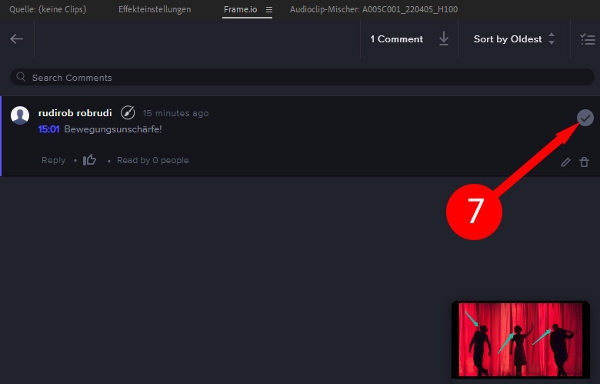 Camera to Cloud Übrigens funktioniert der hier gezeigte Frame.io-Workflow seit April 2022 auch mit Clips, die direkt mit Camera to Cloud (C2C) übertragen wurden. Besitzt man eine kompatible C2C-Kamera-Konfiguration, können Clips automatisch über die Cloud in das Frame.io-Bedienfeld des Projekts wandern, sobald die Aufzeichnung des Clips in der Kamera beendet wurde. Auch diese Clips können anschließend von allen Projektmitgliedern mit Kommentaren versehen oder für eine Review freigegeben werden. Und das beste: Die neue Frame.io Funktionaliät ist für Adobe Cloud Abonnent*innen komplett kostenlos und kann sofort produktiv eingesetzt werden. Es stehen automatisch pro Abo 100GB Cloud Speicher für bis zu fünf aktive Projekte gleichzeitig bereit - zusätzlich zu dem schon bei Creative Cloud enthaltenen Speicherplatz. Dabei können ohne zusätzliche Kosten in jedem Projekt ein/e weitere/r Frame.io-User*in sowie unendlich viele Reviewer*innen eingebunden werden. Das kostenlose Probe-Abo zur Creative Cloud gibt es hier >> Dieser Text erscheint im Rahmen einer Adobe Promo-Kampagne auf slashCAM. |
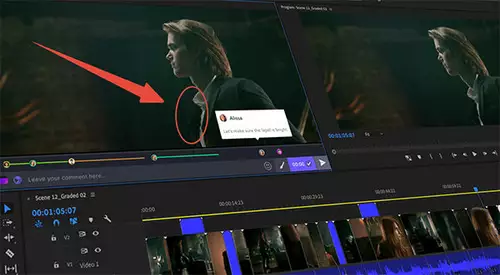
Frame.io in Premiere Pro - Die Basics Schritt für Schritt
Mit der engeren Integration von Frame.io bietet Adobe ab sofort jedem Abonnenten der Creative Cloud einen erweiterten, kostenlosen Zugang zu praktischen Kollaborations- und Review-Möglichkeiten. Welche dies sind und wie man sie nutzt, erfahrt ihr hier.